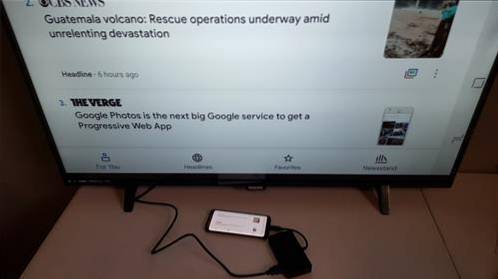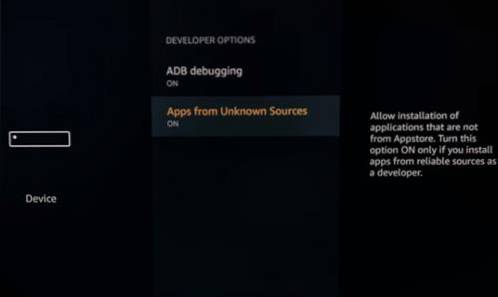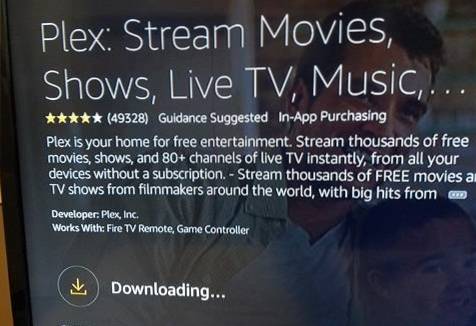Indtil for et par dage siden troede jeg, at jeg var en loyal Windows-bruger fra det tidspunkt, hvor jeg fik min første desktop-maskine, at Opdater-indstillingen i Windows rydder systemhukommelsen og gør den rodfri. Men al min overbevisning viste sig at være falsk, da jeg endelig gravede igennem internettet for den faktiske opgave, der blev udført af Opdater-indstillingen i Windows.
Windows Refresh Option - Hvad er formålet?
Hvad der faktisk sker, er, at Windows har en indbygget automatisk opdateringsfunktion af Microsoft, som gør det muligt for skærmen at vise de ændringer, der er foretaget på et mappe - lige skrivebord er bare en mappe til dit operativsystem - enten af dig eller et tredjepartsprogram eller hvis du vil justere mapperne på skrivebordet igen.
Nogle gange viser indstillingen automatisk opdatering ikke ændringen på din skærm. Så du skal manuelt gøre det selv ved at klikke på knappen Opdater i kontekstmenuen. Jeg vil gerne fortælle dig, at der ikke sker noget mirakel, når du klikker på opdateringsknappen. Det foretager ingen ændringer i ydeevnen. Din Windows-maskine bliver ikke til en supercomputer.

De fleste mennesker, inklusive mig, har udviklet en vane med konstant at opdatere Windows uden grund. Jeg har for nylig skiftet til Ubuntu, og jeg finder mig selv i at søge efter Opdater-indstillingen i genvejsmenuen, men det er ingen steder at se, fordi de fleste Linux-baserede operativsystemer ikke har det. Man kan dog installere værktøjer som xautomation for at få den samme effekt.
En ting at bemærke er, at du ikke bør forveksle det med Opdater-funktionen, der dukkede op i tidligere versioner af Windows 10. Funktionen tillod brugere at nulstille deres pc uden at slette data.
Under alle omstændigheder virker det som et dagligt ritual for de fleste af os; vores hænder holder ufrivilligt på F5. Og nogle af os overvinder endda vores dovenskab og opdaterer vinduer ved hjælp af en mus, hvilket dog er et trættende job. Så prøv at slippe af med denne dårlige vane.
Når vi taler teknisk, er alle de ting, du ser på dit skrivebord, en statisk ramme. Lad os tage et eksempel på en film - Tidligere gik vi til biografteatre, der brugte kamerahjul til at projicere filmen på en hvid skærm. Hver rulle havde mange billeder arrangeret i en rækkefølge, og de blev projiceret på skærmen med en bestemt hastighed, dvs. 24 billeder / billeder pr. Sekund. Du har måske hørt om udtrykket FPS (frames per sekund); det er den samme ting. Det menneskelige øje kan ikke skelne mellem, om FPS er 24 eller derover.
I nuværende tid følges den samme proces, men fotos gemmes nu i en digitalt komprimeret fil, der får en udvidelse som MP4 eller MKV. Det gør videoen bærbar, og vi kan åbne den på vores computer.
Så overvej en ramme, der er genereret af dit operativsystem, som et billede. Rammer vises på din skærm efter hinanden, hvilket giver dig en følelse af, at alt er kontinuerligt. Hver ramme består af forskellige UI (User Interface) komponenter som baggrund, ikoner og deres navne. Når hver ramme er konstrueret, placeres alle komponenterne på den, som først baggrunden, derefter ikonerne og deres navne. Proceslinjen fungerer som et lag, der placeres oven på baggrunden.
Hvis hver komponent skulle placeres i hver efterfølgende ramme, ville det være et kedeligt job for hardwaren. For at reducere byrden for hardwaren er der udledt en optimeringsteknik, hvor kun de komponenter, der skal ændres, er markeret som snavsede og derefter genskabt i den næste ramme. Dette reducerer belastningen på CPU'en.
Opdateringsindstillingen markerer alle komponenter på skærmen som beskidte, og hele skærmen genskabes i den næste ramme og vises på din skærm. Det er det primære job med Opdater-indstillingen i Windows.
Så er du velkommen til at trykke på F5-knappen næste gang. Men beslut om du har brug for det eller ej. Under alle omstændigheder er det din maskine, og Opdater-indstillingen er frit at trykke på den så mange gange du vil.
Hvordan opdaterer jeg mit skrivebord i Windows 10?
På Windows 10 og ældre versioner kan du opdatere dit skrivebord ved at højreklikke hvor som helst i det tomme rum på skrivebordet. Vælg derefter den tredje mulighed i genvejsmenuen. Alternativt, som nævnt ovenfor, kan du også trykke på F5-tasten for at bruge opdateringsindstillingen.
Ryddede vi din forvirring? Fortæl os i kommentarerne nedenfor.
Læs også: Windows-tastaturgenveje Cheat Sheet til Windows 10
 ComputersHowto
ComputersHowto